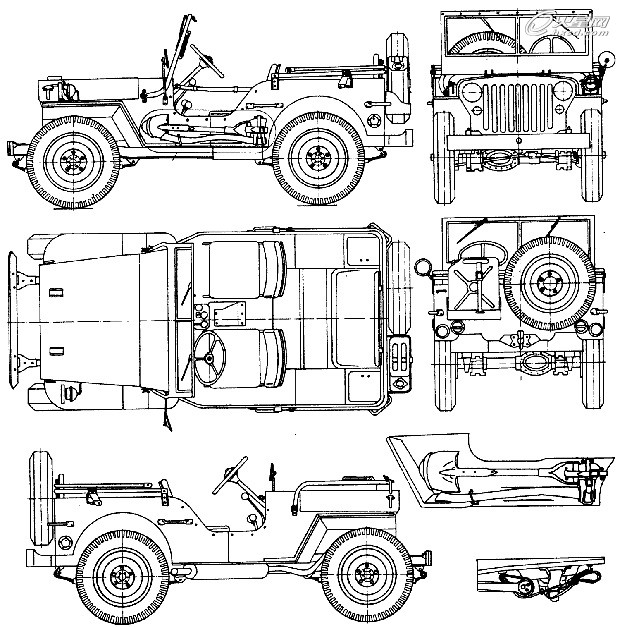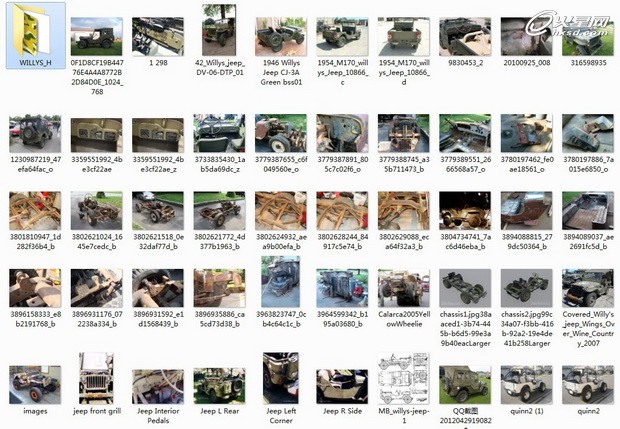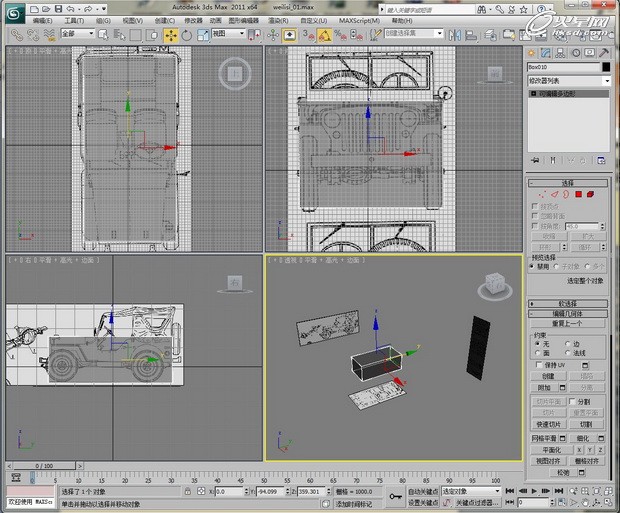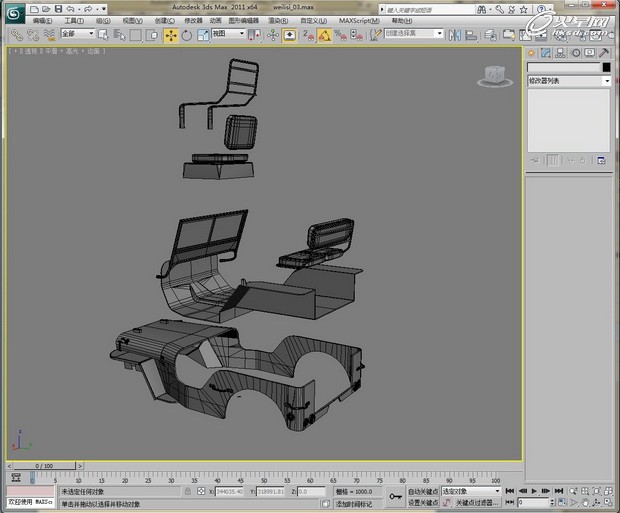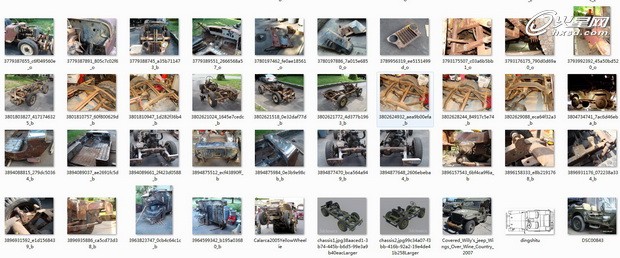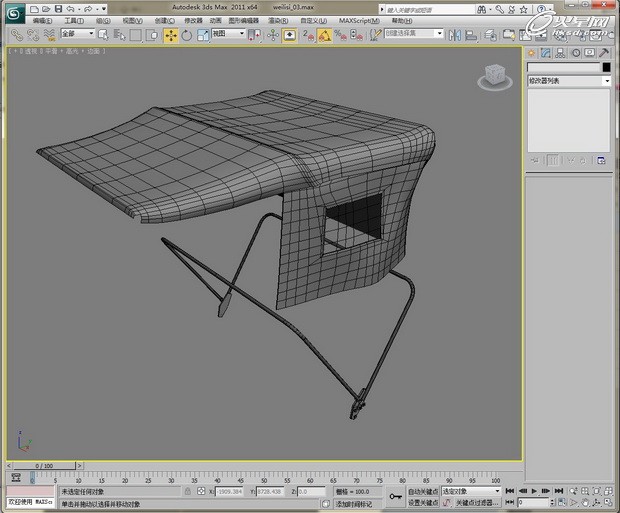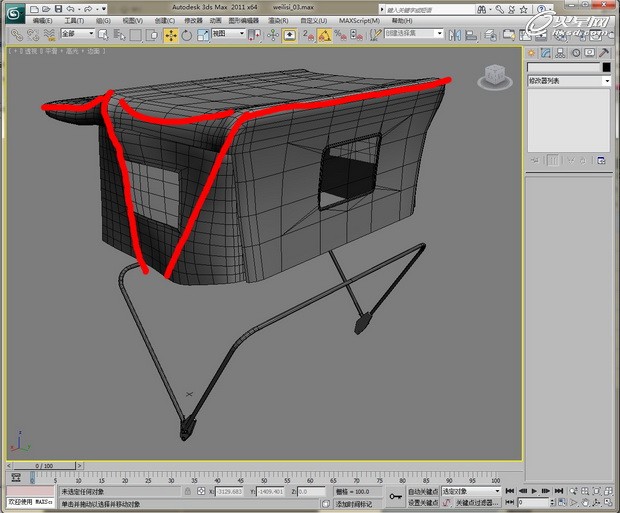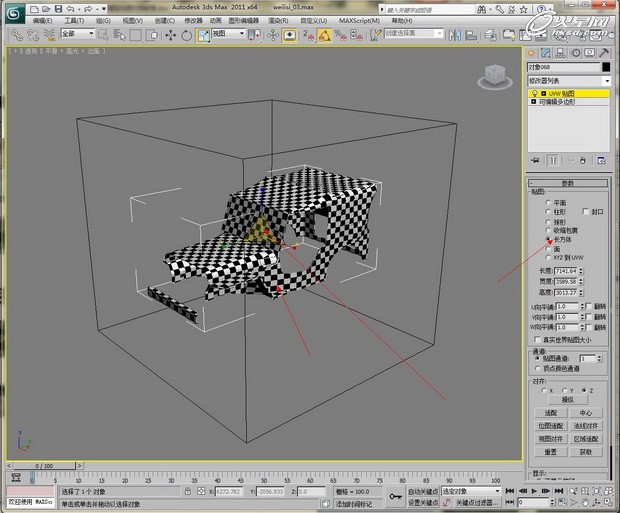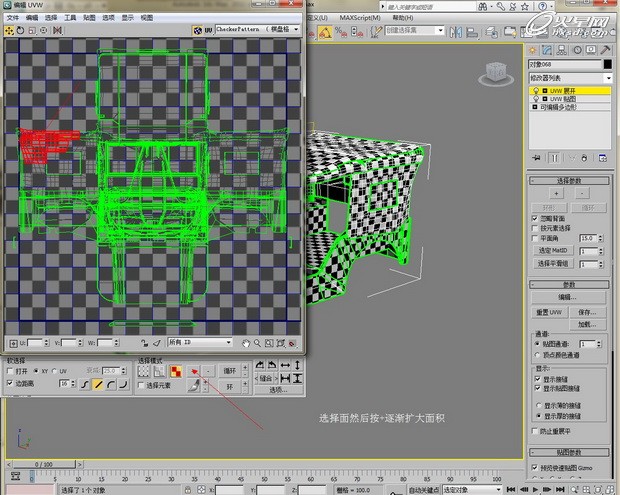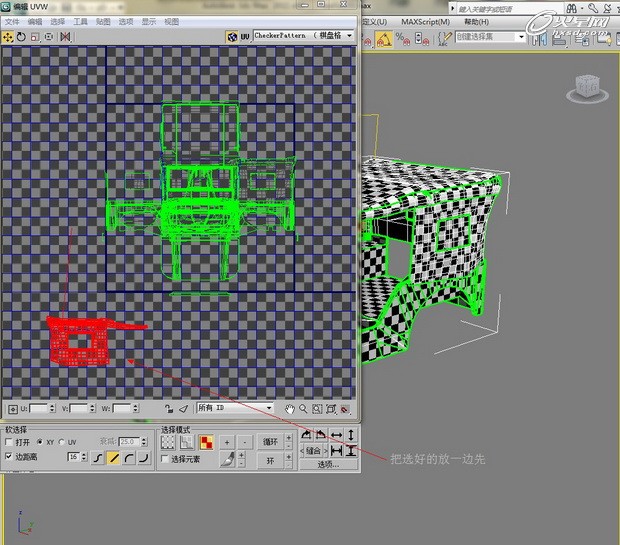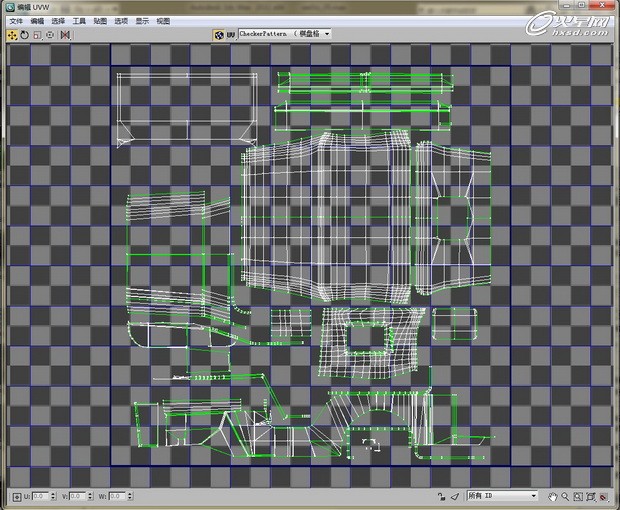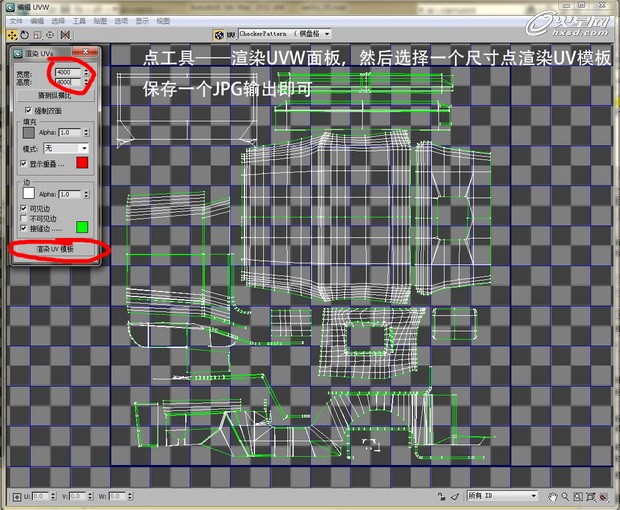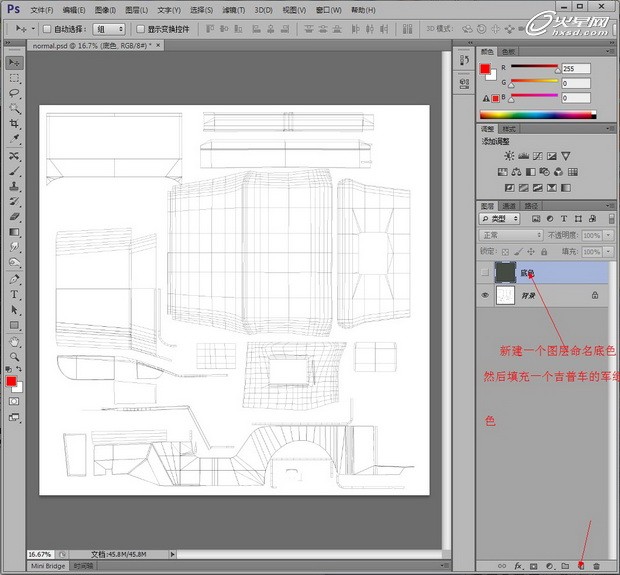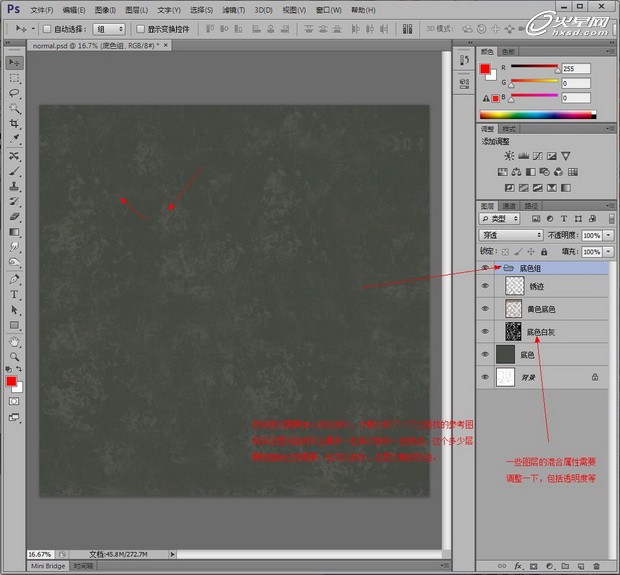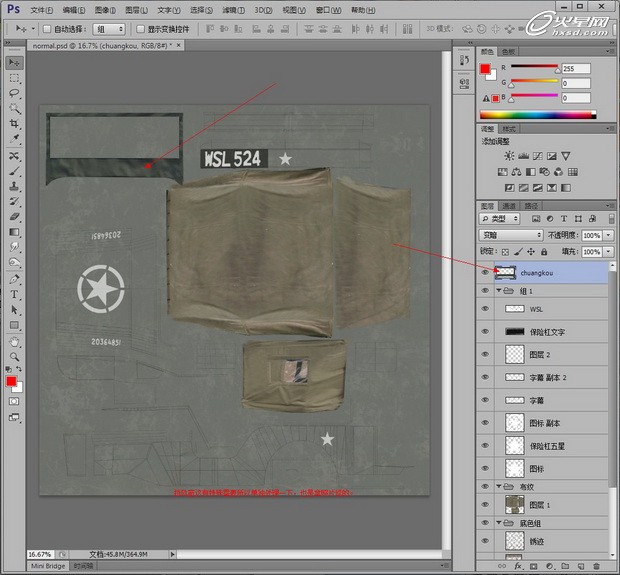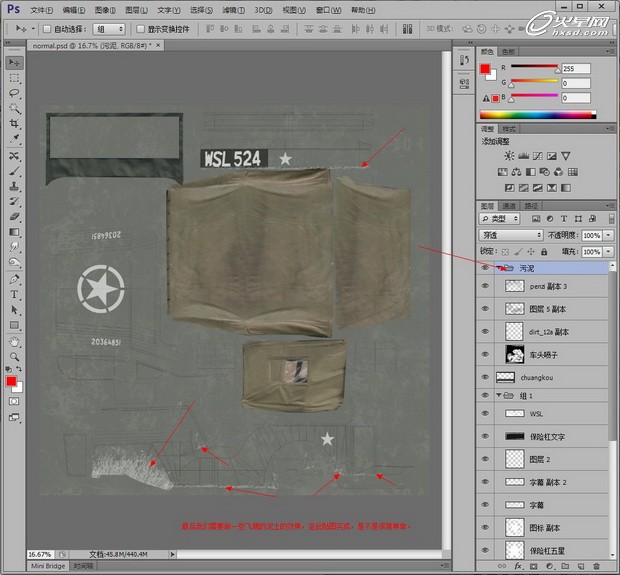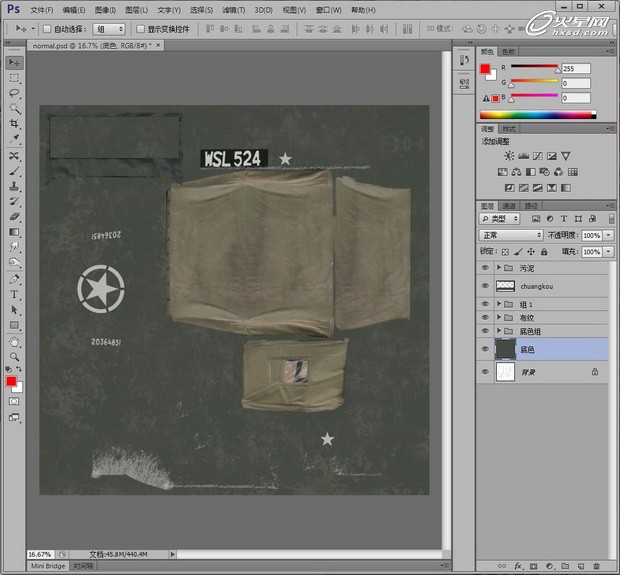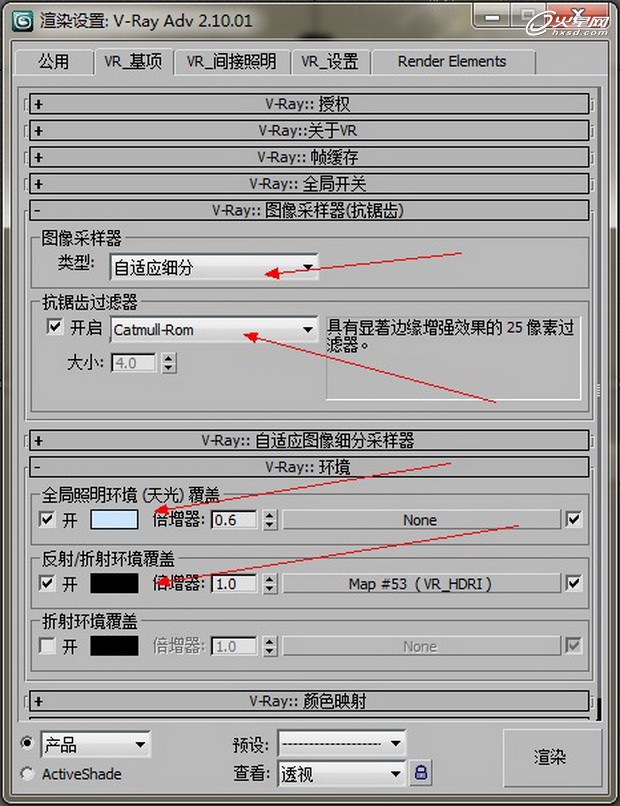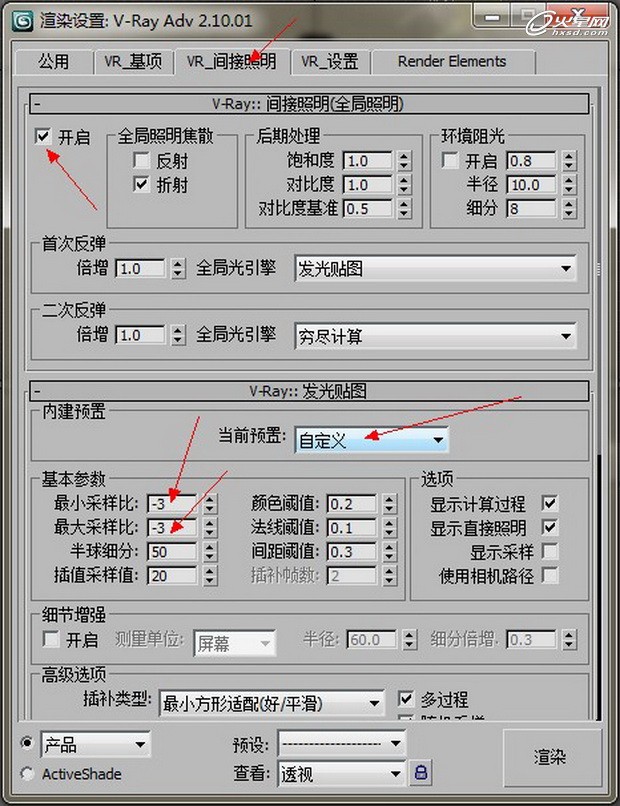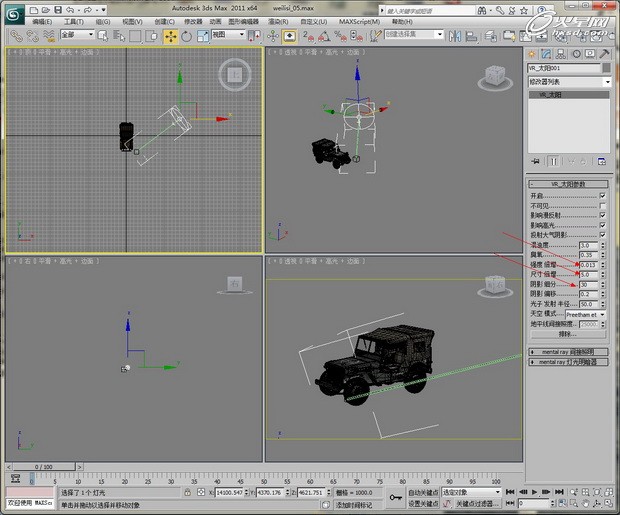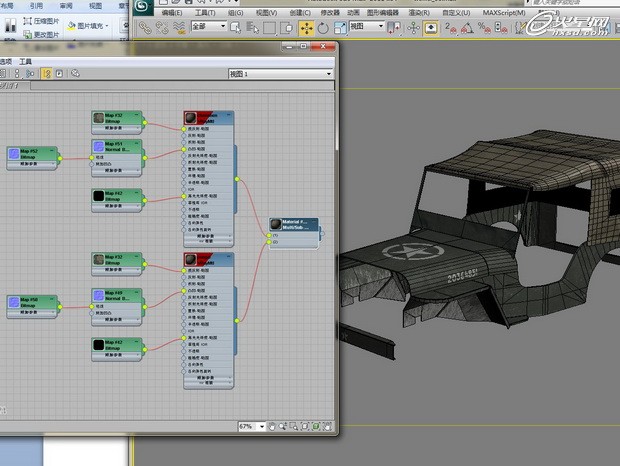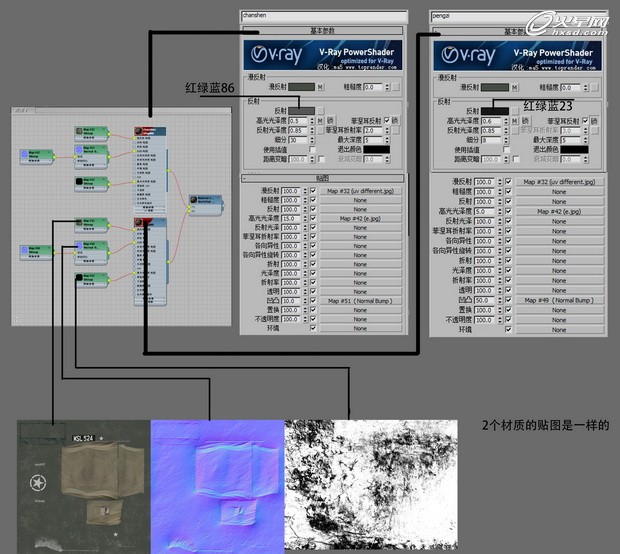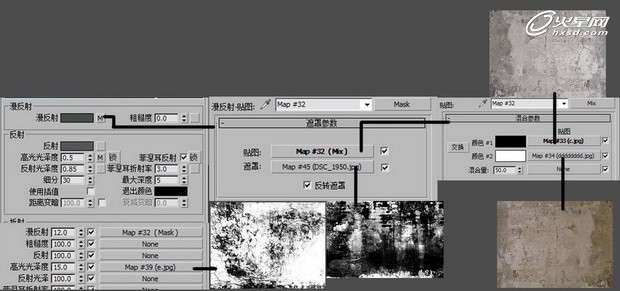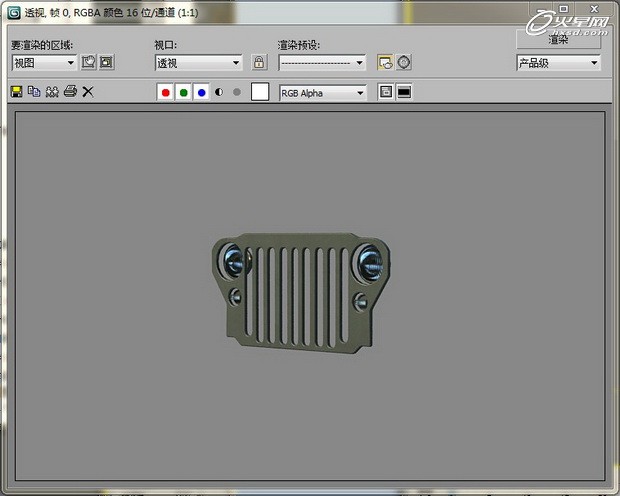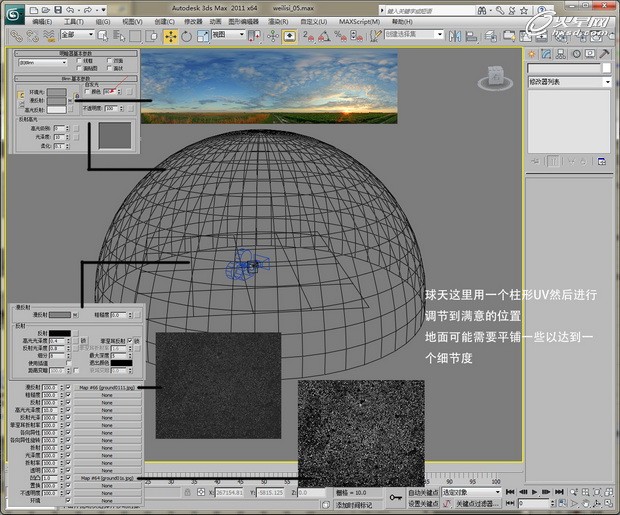威利斯吉普车模型贴图材质讲解

导言:马晓步是在毕业作品征集活动中的优秀作者,此次他给大家带来的教程面向对3ds Max和Photoshop有一定了解的读者。教程介绍了一个完整的模型的制作:分UV以及绘制贴图和VRAY材质的大体制作过程以及简单的合成。希望对初学者有所帮助,也希望大家更多的参加毕业作品征集活动,互相交流和学习。
注:本文图片,可点击小图看大图
作者简介:

马晓步,山东青岛人,现居北京。
主要经历:
毕业于吉林动画学院,专业3维动画。在大学期间参与了舰船知识和现代舰船杂志的部分作品的刊发。并参与了舰船知识的《亮剑亚丁湾》画册中大部分的CG制作。现在在北京一家影视工作室工作,负责模型,材质贴图和渲染的工作。参与的影视剧有《向炮火前进》、《专列一号》、《神枪》、《皮五传奇》、《妈祖》、《国家记忆》等。我的邮箱地址mxb7291008@126.com。
模型说明:
威利斯吉普车是二战最著名的吉普车,此车在二战结束后生产超过60万辆。时至今日,吉普车以其卓越的设计和优异的性能,在世界各国军队及车坛中仍然并将继续享有盛誉。由于本人对此车的喜爱,特制作了此模型;模型制作时间:模型3天+材质贴图1天半。
使用软件:3ds Max 2011+Vray2.0+Photoshop cs6
此模型的最终效果图如下图:
汽车模型制作过程
模型制作前期准备
一个模型在制作之前的准备工作是非常重要的。比如首先你要思考这个模型要做什么用,是做游戏还是影视还是单帧,然后制作的时候要做到心里有数。由于我希望此模型能用在影视动画上面,所以在没有近景的要求下可以简单一些。外观做的一般即可,不要求特别细致。而且时间有限这是最主要的问题。
准备工作:
首先是模型的一些试图和资料。我建议大家做一个模型之前,尽量去了解下它的历史情况。这样有利于制作时对它有更深刻地了解(了解下又不是神马坏事,元方你说对不)。
重要的现在开始:去搜集试图,三视图大家可以去相关素材网站去查找资料。或者采用最简单的办法——去搜索引擎上查找。
这里提供三视图
三视图只是对形体用,其次是照片参考图,这才是最重要的,细节的制作都需要这样的照片参考。比如这种类型的:
制作模型
有了这些资料加上之前对此车的了解,现在可以开始制作模型了。
1、开始打开3ds Max2011软件,这里使用的是中文版。首先要对三视图进行裁剪。使用Photoshop进行简单的裁剪。比如这样:
关于裁图在此就不多说,也可以直接使用我裁好的。
开始制作:
打开3ds Max2011在顶,前,左,分别创建和裁剪的图片分辨率一样大小的面片。(这样创建可以保持图片的比例不会变形)然后创建一个BOX进行对齐。如图:
这样三视图的位置顺利完成,当然视图可能有时候不会那么准确。这样的话你可以自己找一个侧视图或者顶视图当主要参考。最终的比例以侧视图或者顶视图为准,如果视图真的不准确,一定不要既对照顶视图又对照侧视图去看。这时候自己可以尝试修改一下视图适当缩放。
至此模型创建前的准备工作完成。
2、开始创建吉普车模型:
做模型前,先分析下这个车的结构,看看是怎么组成的,如图:
这里还是看一些参考照片去进行对比分析。
然后开始从外壳制作,根据三视图,用一个BOX不断挤出、不断调整点,适当的增加线的段数,由于制作的模型只是一般精度,所以不使用圆滑。边缘的处理只是倒角即可。第一步制作成如图的样子。
在此之前根据照片把一些细节顺便制作出来。并附加到一起,然后使用对称修改器复制出另一半。效果如下图:
把发动机罩和挡风玻璃按照制作一半的方式制作出来,并对称出另一边,发动机罩这里需要注意一下,需要耐心制作,圆的段数根据自己的需要适当增减段数,我这里是不使用圆滑的效果(时间有限)。
内壳可以直接根据三视图用面挤压出一个内壳的形状,然后用壳命令加一个壳,汽车内部,椅子的大概结构和椅背、坐垫等,如图:
汽车框架和悬挂制作
接下来是车的框架和悬挂的制作,由于此车比较特殊,框架外漏是为了不穿帮,所以必须要制作一下。制作时我建议大家尽量找一些框架的照片。比如下列我找到的。
大概制作的结构如下:
这里只是制作了简单的效果并没有细致去研究,所以不必对于细节做过多纠结。只要结构对就行。
对于发动机的部分,由于从外观上是看不到发动机的,所以简单拿BOX简单修改一下即可。方向盘和档位器简单制作一下即可。
汽车车轮的制作
轮子的制作我想大家应该都知道不少了。就是轮毂轮胎,这里还是先制作轮胎纹,然后阵列复制,再全部合并成一个整体,把连接的点全部焊接到一起。再用弯曲修改器弯曲,最后盖在轮胎上面。如图:
斗篷的制作
接下来制作斗篷部分,如图:
在制作斗篷模型的时候,要注意这里有很多褶皱,这里需要用法线贴图去解决,但是需要大型上面跟结构吻合,如图红线的部分需要与支架吻合。
到这里模型就制作的差不多了,然后需要对一些外观、细节仔细检查一下,例如一些从外部能看到的东西都要制作一下。
对于内饰部分由于此模型只是看外观所以内饰并没细致去做,如果要表现内饰可以适当细化。仪表盘等物品,根据需要结合照片进行制作,如下图。
至此模型部分基本完成,如下图:
汽车白膜渲染
模型的白膜渲染效果如下:
至此模型部分介绍完成。这里需要说明的是线图的作用只是校对物体的大概位置,不必过于纠结是否完全对准。其余大部分的参考主要依赖局部的照片,这些照片找得越多对制作细节帮助越大。局部细节的形体和位置,主要还是依赖自己的造型能力和对物体的把握。这个功底不是几天能练成的,需要长期的练习,有美术基础者会很占优势。(理论上讲3维软件只是一个工具,就好比画画的画笔,以前是用笔画画现在是用软件画,所以经常画画速写还是相当管用的)。
贴图的绘制
拆UV
首先需要对这个模型进行UV的拆分。其实像这种东西的UV拆分比较简便,直接使用MAX自带的拆分即可,而且这里只对大的外壳进行拆分,其余部分尤其是小东西是不需要拆UV的,给自动盒子UV和面UV都是可以的,这样可以节省大量的时间,并且效果也能得到很好的保证。
最后在查看整个模型后决定需要拆UV的模型如下图:
然后我们给这个部分加上一个棋盘格的材质,随便找一个默认材质球,在漫反射贴图上面加一个棋盘格,并将排列XY都给20 ,这个要根据模型的需要设定。
然后赋予模型当前材质,并要点下在视口中显示标准贴图。会出现下列效果。
这个时候我们要给这个模型加一个UVW MAP修改器,如图。
然后点选长方体UV方式,用缩放工具制作,达到棋盘格上下看都是正方形为止。如图
然后再添加一个命令UVW展开,并点编辑出现UV编辑对话框。如图
选择面方式点+逐渐扩大,选择范围并把单独的块拉出来暂时放一边,如下图。
然后把其余的按照相同的方式都选好,最终自己摆放成如下图或者自己觉得更好的方式。
然后点工具--渲染UVW面板弹出渲染UV,选择一个尺寸渲染输出。
最终得到一张UV图片。如图
至此UV完毕。接下来就是贴图的绘制工作了,这里需要注意的是UV有些位置可能用正方形UV的时候可能出现拉伸,这里可以局部进行调整,局部单独进行UV的拆分,最后再整合进总的UV里面即可。
绘制贴图
接下来需要用到Photoshop CS6进行贴图的制作:
打开Photoshop CS6然后把之前导出的UV图拖进PS。如图
然后再次创建新的图层叫做底色层并创建一个组,因为这里需要多种旧化的贴图,根据自己对照片的观察,看看底层存在哪些旧化,然后调整图层属性和透明度等,达到适合的程度。这是第一步旧化,如图。
接下来篷布部分,这里需要注意对于能力好的童鞋可以自己画。也可以用PS进行修图,如果参考图足够大的话,可修成下图的实例,这里可能需要很多操作,比如选区,图章工具、较色、合并等。
接下来绘制图案层,这个比较灵活,可以根据自己的喜好绘制不同时代的图标上去,注意适当降低下透明度。不要太实,如图。
这里的灵活性其实很多,为了需要我单独把前挡风窗的位置修了一下,这里面积比较大,大家根据需要进行处理。注意混合属性。如图。
然后这里需要加一些局部的飞溅的白土效果,根据参考照片,添加的位置需要特别注意。
最后把各项属性调整完毕,底色的透明度调回100%,贴图部分基本完工。是不是很简单啊。
由于我们使用的是PS修出来的图片并带有明暗关系,因此我们可以直接转换一个法线贴图,推荐软件CRAZYBUMP,直接可以把多种贴图直接转换成你需要的贴图。这里转换一张法线图。

材质的制作
这里完工后剩下的基本都是在3ds max里面进行的操作了。现在我们回到3ds max2011,这里渲染用到VRAY2.0。需要单独安装,首先我们打开VRAY渲染器如图。
然后进行简单的设置,这里就不详细介绍了,看图吧。
然后我们需要打一盏灯,这里直接使用vray太阳,打一个太阳,数值和角度如图。
准备工作完成,接下来开始材质的制作。首先我们把之前做的贴图给附到模型上去。
首先我们上主体的材质,车的材质、斗篷的材质和车体是不一样的,所以我们采用多维子材质车体ID为1,斗篷ID为2。贴图的图层顺序如图所示。
然后我们来调车体和斗篷的材质,如图。
然后进行渲染测试。
拆UV的部分基本就是这样,剩下的东西都是不需要拆UV的自动UV即可。
车头盖这里使用方盒子UV如图。
材质贴图调节如下。
车头盖调完以后我们开始制作车头灯的材质,材质图如下。其实这里的灯外壳和小灯的外壳已经可以使用之前的车头盖材质了,只不过要把UV稍微修改一下即可。如图:
渲染效果如下。
接下来我们需要调整车的框架材质和轮胎材质。如图:
这里注意框架在现实中是一直暴露在外,所以沾上的灰尘会暴多,这里直接覆盖成接近灰土白色材质。微微漏点底色即可。
大概渲染效果如下。
其余的部件材质基本和以上类似。比如座椅之类的,因为做这个项目时间有限,所以只要贴图处理的好,材质稍微进行配合,都能有不错的效果。然后我们加入一些附属的物品,这里其实可以加得更多,看个人时间,你要是有一个月的话可以做的很细,但是只有几天的话这些就没办法了。
到这里这个模型基本制作完成,然后就可以根据需要做一些你想要的效果,比如弄个动画,渲个单帧什么的。
渲染单帧场景制作
如果是渲单帧的话,下面我简单做个简易场景。
然后我们需要选一个角度打好灯光,然后渲染参数设置好就开渲吧。
最后效果出来,如果需要更细致的调节,可以在VRAY里面渲一些层出来,比如高光层,反射层,Z通道,法线层等等。然后再放进PS里面进行调色。最后效果如下。
到这里这个案例基本制作完毕,感谢大家能耐心看到这里。由于第一次制作教程多有不足请各位多多包涵,以前自学的时候总是看别人的教程,对于自己喜欢的东西想找个教程怎么也找不到甚是苦恼。虽然小弟水平有限希望对一些CG爱好者有帮助哪怕一点点。如果高手或者老师有更好的建议也希望您的指教在此感谢。
最后祝大家制作的东西都越来越好。
热门课程
专业讲师指导 快速摆脱技能困惑相关文章
多种教程 总有一个适合自己专业问题咨询
你担心的问题,火星帮你解答-
为给新片造势,迪士尼这次豁出去了,拿出压箱底的一众经典IP,开启了梦幻联动朱迪和尼克奉命潜入偏远地带卧底调查 截至11月24日......
-
此前Q2问答环节,邹涛曾将《解限机》首发失利归结于“商业化保守”和“灰产猖獗”,导致预想设计与实际游玩效果偏差大,且表示该游戏......
-
2025 Google Play年度游戏颁奖:洞察移动游戏新趋势
玩家无需四处收集实体卡,轻点屏幕就能开启惊喜开包之旅,享受收集与对战乐趣库洛游戏的《鸣潮》斩获“最佳持续运营游戏”大奖,这不仅......
-
说明:文中所有的配图均来源于网络 在人们的常规认知里,游戏引擎领域的两大巨头似乎更倾向于在各自赛道上激烈竞争,然而,只要时间足......
-
在行政服务优化层面,办法提出压缩国产网络游戏审核周期,在朝阳、海淀等重点区将审批纳入综合窗口;完善版权服务机制,将游戏素材著作......
-
未毕业先就业、组团入职、扎堆拿offer...这种好事,再多来一打!
众所周知,火星有完善的就业推荐服务图为火星校园招聘会现场对火星同学们来说,金三银四、金九银十并不是找工作的唯一良机火星时代教育......

 火星网校
火星网校